Articolul descrie modul în care o dată dezinstalați toate actualizările în Windows 7. Ca dezvoltatorii OS nu au construit o astfel de funcție, fără software terță parte nu se poate face.
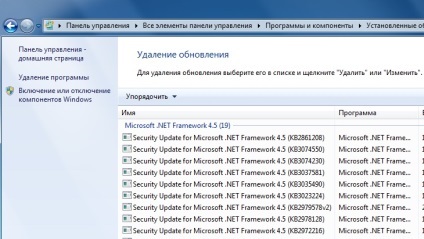
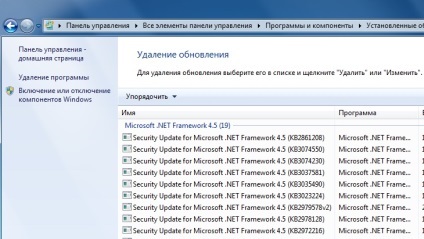
De ce sunt actualizări?
Oricine a auzit pentru prima dată cuvântul „reînnoire“, spune că este anumite măsuri care vizează îmbunătățirea produsului. Sarcina lor - pentru a rezolva bug-uri și defecte în orice program, nu neapărat în Windows 7. De exemplu, la un an după lansarea cererii, compania a decis să îmbunătățească interfața și a lansat un pachet de servicii, utilizatorul trebuie să descarce și să instaleze, iar apoi el va vedea aceste modificări.
Actualizare pentru Windows 7 este de obicei vizează corectarea problemelor de securitate, sistemul de operare compatibilitatea cu drivere și programe. De asemenea, sunt incluse probleme de compatibilitate cu programele care necesită instalarea platformei software Microsoft .Net Framework, etc.
Din pacate, nu exista probleme cu actualizări nu - după ce devin irelevante pentru ceva timp, ca și noi, înlocuindu-le. În acest sens există „dumping“, în secțiunea care a fost actualizat, iar hard disk-ul pe care doriți să aibă mai mult spațiu liber.
Există o singură soluție: eliminați toate upgrade-ul Windows 7 și re-a instala numai necesar. Dar ce se întâmplă dacă aveți mii de ele? În Windows 7, nu există nici o funcție care permite dezinstalarea toate actualizările simultan, astfel încât nici un software de terță parte nu se poate face.
Problemele care pot apărea atunci când deapdeyte
Se recomandă crearea unui sistem de punct de restaurare, deoarece metodele discutate în acest articol poate duce la consecințe neplăcute, de exemplu, anumite programe pot refuza să funcționeze, sistemul de operare poate începe să „încetini“, având ca rezultat posibil eșec al sistemului, etc. Singura modalitate de a remedia problema: rostogolească înapoi Windows 7, până când au fost instalate actualizările.
Nu toate actualizările vor fi eliminate, dar numai cele care nu necesită o acțiune din partea utilizatorului. Restul de va trebui să dezinstalați manual actualizări.
În primul rând, ia în considerare o metodă simplă, care durează doar câteva minute din timpul dumneavoastră, în timp ce al doilea - o durată mai lungă, care necesită un software specific. Toate aceste procese nu sunt în nici un fel interacționează cu actualizarea. În orice caz, dezactivați temporar căutarea de actualizări pentru finalizarea cu succes a operațiunilor.
Dezinstalarea pentru Windows 7 actualizări prin intermediul fișier batch
Știi metoda pentru a elimina actualizarea din linia de comandă? Deci, această metodă simplifică: Acum nu se va înregistra de fiecare dată comanda „numărul wusa.exe / dezinstalare / actualizare“ - toate actualizările posibile vor fi șterse automat de pe computer.
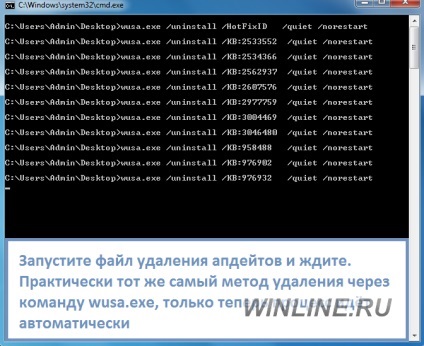
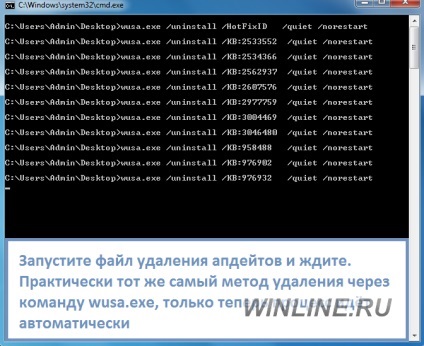
Creați un fișier cu extensia .bat (fișierul lot). Pentru a face acest lucru într-o listă de notebook-uri următorul cod:
- @echo off
- culoare 0A
- Mod de con: cols = 40 linii = 12
- enabledelayedexpansion setlocal
- Set templist =% TEMP% \ listTMP.txt
- set de liste =% USERPROFILE% \ Desktop \ uninstall_updates.cmd
- ecou.
- ecou.
- echo Vă rugăm să așteptați
- ecou.
- ecou.
- în cazul în care există% templist% del% templist%
- în cazul în care există listă%% del Lista%%
- WMIC qfe obține hotfixid >>% templist%
- numesc: 1 "KB" "KB:"
- echo DONE
- timeout / t 3 / nobreak> Nul
- ieșire / b
- 1
- pentru / f "tokens = 1 * delims =]" %% o în ( „find / v / n "" ^<"%templist%"') do (
- în cazul în care nu "%% b" == "" (linia set = %% b) altfel (linia set = nu)
- ! Set NEWLINE = linie:%
Apoi salvați, indicând sfârșitul numelui fișierului .bat, „Toate fișierele“ este selectat. După lansarea sa pe uninstall_updates.exe apare pe desktop. Pentru a începe procedura pentru a elimina o actualizare, rulați-l și așteptați finalizarea procesului (comanda prompt fereastră se va închide automat).
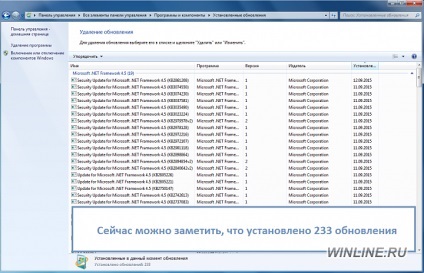
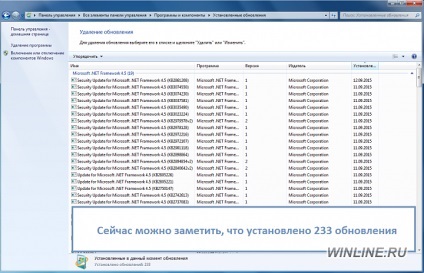
În cazul meu, atunci când programul a terminat activitatea sa, cu doar 90 de versiuni ale 233. Este sigur să spun - în parte sarcina sa este finalizată. Reporniți computerul pentru a reseta Windows.
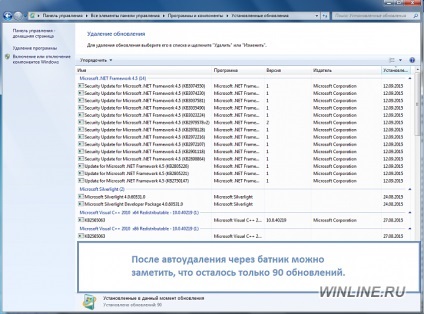
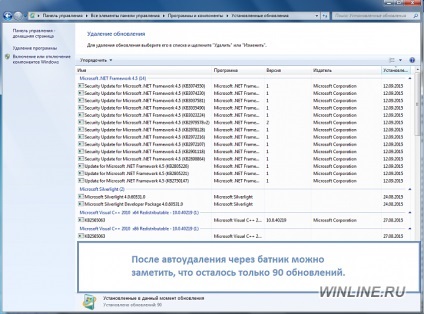
Eliminarea Actualizări cu Revo Uninstaller
Pentru a finaliza eliminarea procesului de actualizare, avem nevoie de programul Revo Uninstaller. Puteți să-l cumpere de pe site-ul dezvoltatorului pentru $ 39, sau descărcați oriunde munca.
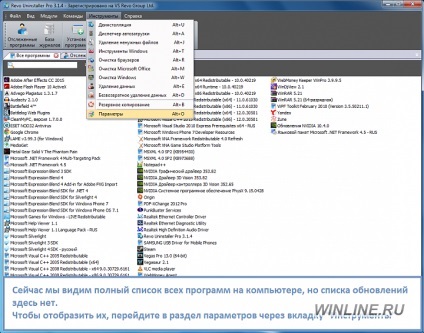
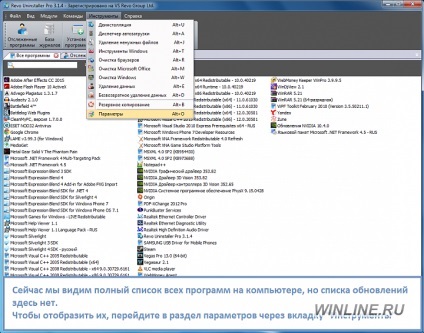
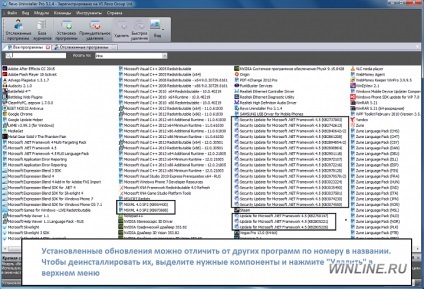
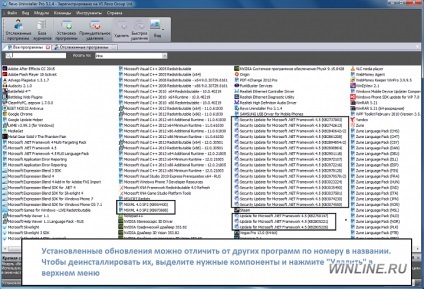
vom vedea o listă de programe disponibile după lansarea Revo Uninstaller pentru a elimina, dar nu există actualizări. Pentru a remedia acest lucru, meniul de sus, faceți clic pe tab-ul „Tools“ și selectați parametrii (Alt + O). În bara de navigare din stânga, faceți clic pe „Toate programele“ și verificați pe setările dorite: Afișează actualizări de sistem, care prezintă componente ale sistemului, faceți clic pe „OK“ și veți observa o schimbare semnificativă în lista de programe - va exista o cerere, al cărui nume va include un upgrade de cameră.
Evidențiați-le și faceți clic pe „Remove“. Desigur, această metodă necesită o acțiune din partea utilizatorului, dar nu trebuie să faceți clic manual pe fiecare componentă în centrul actualizările de Windows 7.
maestru Alexander Kalachikov- Activitate: 4627
- Reputație: 76
- Sex: Masculin
Alexander Kalachikov maestru acum 2 ani
Nu este clar naiba a fost nevoie de prima parte a postului, dacă încă trebuie să termini tot prin intermediul a doua. Nu-l fi mai ușor să înceapă doar cu al doilea?
+4 Răspuns Închide
Oleg Ivashinenko cunoscator- Activitate: 14k
- Reputație: 307
- Sex: Masculin
Acum expert Oleg Ivashinenko 2 ani
Până în momentul în care computerul va avea o grămadă de actualizări în paralel, va fi o mulțime de orice „rahat“ nu este asociat cu upgrade-uri, datorită care computerul va „rabat“.
În opinia mea, mai ușor de a reinstala sistemul.
+3 Răspuns Închide